Introduzione
Questa guida di riparazione è stata redatta dallo staff di iFixit ma non è stata approvata da Google. Leggi di più sulle nostre guide qui.
Segui questa guida per sostituire uno schermo rotto di un Google Pixel 5.
Diversamente dai precedenti modelli di Google Pixel, lo schermo del Pixel 5 è rinforzato con una cornice in metallo. La capsula auricolare è incollata sul retro dello schermo.
Strumenti
Ricambi
-
-
Linea dello schermo: Questa giuntura separa lo schermo dal resto del telefono. Non fare leva su questa linea.
-
Linea della cornice: Questo è il punto in cui la cornice in plastica progettata per proteggere lo schermo incontra la struttura. È mantenuta in posizione da clip in plastica. Qui è dove dovresti fare leva.
-
-
-
Tira la maniglia blu verso il cardine per disattivare la modalità di apertura.
-
Posiziona le ventose vicino al bordo inferiore dello schermo: una davanti e una dietro.
-
Premi sulle ventose per applicare la suzione nell'area desiderata.
-
-
-
Spingi la maniglia blu lontano dal cardine per attivare la modalità di apertura.
-
Gira la maniglia in senso orario finché non vedi che le ventose iniziano a allungarsi.
-
Attendi un minuto per dare all'adesivo la possibilità di rilasciarsi e creare un'apertura.
-
Inserisci un plettro di apertura sotto lo schermo e la cornice quando l'Anti-Clamp crea un'apertura sufficientemente ampia.
-
Salta il passo successivo.
-
-
-
Fai aderire una ventosa allo schermo, il più vicino possibile al bordo scaldato.
-
Tira la ventosa verso l'alto con forza costante per creare una fessura.
-
Infila il plettro nella fessura.
-
-
-
Fai scorrere il plettro avanti e indietro sotto il bordo inferiore per tagliare l'adesivo.
-
Lascia il plettro sotto l'angolo in basso a destra per evitare che l'adesivo si reincolli.
-
-
-
Infila un secondo plettro sotto l'angolo in basso a sinistra.
-
Fai scorrere il plettro attorno all'angolo in basso a sinistra.
-
Fai scorrere il plettro verso la fotocamera frontale per tagliare l'adesivo sotto il bordo sinistro dello schermo.
-
Lascia il plettro infilato per evitare che l'adesivo si reincolli.
-
-
-
Infila un altro plettro sotto l'angolo in alto a sinistra dello schermo.
-
Fai scorrere il plettro attorno alla fotocamera frontale e sotto il bordo superiore dello schermo.
-
Fai scorrere il plettro verso l'angolo in alto a destra e lascialo infilato lì sotto.
-
-
-
Infila un plettro nell'angolo in basso a destra dello schermo.
-
Fai scorrere il plettro verso l'angolo in alto a destra per tagliare l'ultima parte di adesivo sotto allo schermo.
-
-
-
Usa il plettro sotto l'angolo in alto a sinistra per sollevare il bordo sinistro dello schermo di qualche millimetro. Questo eviterà che i ganci rifacciano presa sulla copertura.
-
Solleva il bordo destro dello schermo e aprilo come un libro.
-
-
-
Usa delle pinzette per prendere la copertura del connettore che tiene fermo il cavo a nastro dello schermo.
-
Spingi il gancio verso il connettore per liberarlo.
-
Confronta la tua parte di ricambio con quella originale: potrebbe essere necessario il trasferimento di alcuni componenti o la rimozione di protezioni adesive dalla nuova parte prima di installarla.
Per rimontare il dispositivo, segui le istruzioni in ordine inverso.
Porta i tuoi rifiuti elettronici a un riciclatore certificato R2 o e-Stewards.
La riparazione non è andata come previsto? Prova delle soluzioni di base ai problemi, oppure rivolgiti alla nostra [comunità Risposte per trovare aiuto.
28 commenti
if i want only screen (lcd display) of pixel 5 from where can i get the screen. sudhri@gmail.com my mail address
Hello! This tutorial is well explained and seems ok to realize, but the problem i’m facing is to find the right spare part… Once contacted, google assistance said the only option is to send it back to them for 138€ and 7-10 days… Can you recommand a trustworsthy website for that?
Usually i look on amazon (sent by amazon) to get the warranty if i got any problem.
Check out the iFixit store. We stock some parts for the Pixel 5, including the screen and battery.
Zac Hall -
The screen that I ordered has a cable that runs the wrong way. It would need to be twisted to make it fit my Pixel 5. Any suggestions?
Get a refund and send it back and order a different display.












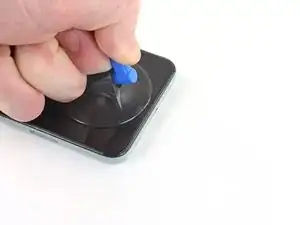
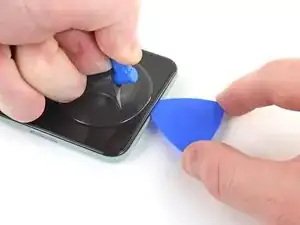
























It would be helpful to know for how long ally the heated pad
Yuri Deglin -
Agreed, my friend from the past.
Albert Einstein -
If you click on the "iOpener" link, it tells you to heat it up for 30 seconds, and if you're using a microwave with a carousel, make sure it moves freely.
Azurina Schalk-Smith -
How long do you think it would take with a hair dryer?
Gen L. -